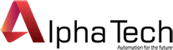CÁCH TẢI CHƯƠNG TRÌNH TỪ WINCC XUỐNG HMI
- Ngày đăng: 22-11-2022
Cách Dẫn Chương Trình Từ WinCC Xuống HMI thông qua Ethernet: Chúng ta thực hiện 2 bước chi tiết sau đây.
CÁCH TẢI CHƯƠNG TRÌNH TỪ WINCC XUỐNG HMI
Bước 1: Thiết lập cấu hình trên màn hình HMI
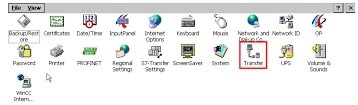
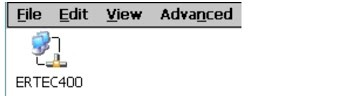
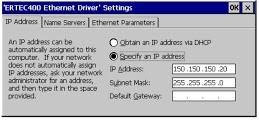
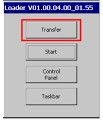
Bước 2: Thiết lập cấu hình trên máy tính
Thiết lập địa chỉ ip cho máy tính . Vd : Đặt địa chỉ IP cho máy tính như sau : 150.150.150.10 và Subnet Mask : 255.255.255.0 Sau đó chọn OK để đóng hộp thoại .
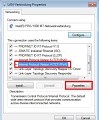
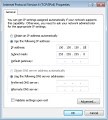
Cấu hình PC/PG Interface– Mở cửa sổ PC/PG Interface trong Control Panel trên máy tính. Sau đó thực hiện như hình dưới.
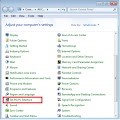
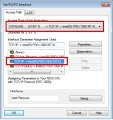
Kiểm tra kết nối Ethernet.Nhấn tổ hợp phím cửa sổ + R sau đó gõ lệnh “cmd” để vào cửa sổ lệnh cmd của windows . Trong cửa sổ cmd ta gõ lệnh: ping 150.150.150.20 sau đó gõ Enter . Quan sát thấy các tham số địa chỉ IP như hình vẽ , có nghĩa là máy tính đã kết nối với panel thành công .
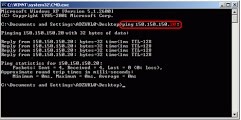
Cấu hình trên WinCC FlexibleTạo một kết nối bằng cách: vào tab “connection” hoặc chọn ” insert->New Object -> Connection ”


Nếu bạn không kết nối với S7-300/400 CPU thì phải thay đổi communication driver . Truyền chương trình xuống HMI thực hiện như sau : ” Project-> Transfer-> Transfer settings…”. Ngược lại bạn cũng có thể mở thông qua toolbar .
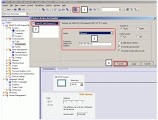
Trong trường hợp có nhiều panel , trong hộp thoại ” Transfer settings ” bạn chọn panel mình cần truyền . Chọn chế độ truyền ” Ethernet ” và nhập địa chỉ IP của Panel . Sau đó chọn ” Transfer ” để truyền chương trình xuống panel . Chú ý khi chọn ” Transfer trên WinCC Flexible ” thì ở panel cũng đã chọn ” Transfer ” trước .
Chúc các bạn thành công .
Tất cả tài liệu: https://smartplc.com.vn/tai-lieu-ky-thuat.htm
Thông tin liên hệ
TRUNG TÂM TỰ ĐỘNG HÓA CÔNG NGHỆ ALPHA TECH PLC
Hà Nội: Tầng 8, Tòa nhà 169 Nguyễn Ngọc Vũ, Phường Trung Hòa, Quận Cầu Giấy, Hà Nội
SĐT/Zalo: 0988 803 232
Website: https://smartplc.com.vn/
Fanpage: https://www.facebook.com/daotaoplcalphatech
Email: infor.smartplc@gmail.com
Bài viết khác
-

TỔNG HỢP TÀI LIỆU, PHẦN MỀM HMI MITSUBISHI ĐẦY ĐỦ, CHI TIẾT NHẤT
- Ngày đăng: 21-12-2022
- Lượt xem: 1294
Mitsubishi là tập đoàn có rất nhiều thiết bị làm từ công nghệ hiện đại. Trong đó, màn hình HMI được làm ra với kiểu dáng bắt mắt, độ bền cao, làm việc ổn định, dễ dàng điều chỉnh, giá thành lại phải chăng nên không ít nhà doanh nghiệp chọn lựa mua dùng màn hình HMI của hãng Mitsubishi.
-

CÁCH TẠO NHIỀU TRANG GIAO DIỆN TRÊN MÀN HÌNH HMI
- Ngày đăng: 29-11-2022
- Lượt xem: 953
Làm thế nào để Tạo Nhiều Trang Giao Diện Trên Màn hình HMI/ PLCTECH? Bằng công cụ “Button Screen” của hãng INVT, chúng ta có thể tạo ra nhiều trang giao diện trong cùng một chương trình giúp cho chương trình mô phỏng trở nên chuyên nghiệp hơn. Bài viết này, sẽ hướng dẫn cách tạọ nhiều trang giao diện trên màn hình HMI.
-

MÀN HÌNH HMI: 8 HÃNG PHỔ BIẾN NHẤT
- Ngày đăng: 23-11-2022
- Lượt xem: 587
Màn hình giao diện cảm ứng HMI là một loại thiết bị được sản xuất theo công nghệ hiện đại kiểu dáng thon gọn, dễ dàng lắp đặt. Giúp người dùng sử dụng dễ dàng hơn. Loại thiết bị này là tên viết tắt của Human – Machine – Interface. Khi nhắc về màn hình HMI thật ra không ai lại không biết nhất là các doanh nghiệp lớn nhỏ. Bởi loại thiết bị này sử dụng vô cùng rộng rãi bởi tính tiện lợi và ưu việt.
-

HMI LÀ GÌ? PHÂN LOẠI, CẤU TẠO, ỨNG DỤNG VÀ HÃNG SẢN XUẤT
- Ngày đăng: 27-09-2022
- Lượt xem: 477
HMI là một từ rất quen thuộc đối với những người hoạt động trong ngành kỹ thuật, đặc biệt là trong các lĩnh vực điều khiển tự động hóa thông minh. Khi nhắc đến HMI thì chúng ta thường nghĩ đến nó như là một loại màn hình hiển thị có khả năng giao tiếp với các bộ điều khiển. Thật vậy, đó là những loại HMI hiện nay (tức là các dòng HMI hiện đại), tuy nhiên trước đó đã có tồn tại một loại HMI thô sơ hơn (tạm gọi là HMI truyền thống). Bài viết này, chúng tôi sẽ tập chung chia sẻ cho các bạn về loại HMI hiện đại, chúng ta cùng tìm hiểu lần lượt về HMI để hiểu rõ hơn nhé!